Oleh : Cecep Jamaludin
Level : Menengah
Sumber : www.maxicom.co.id
Trik kali ini adalah membuat fill teks dengan Power Clip. Power Clip digunakan untuk menempatkan gambar ke dalam objek dan berlaku sebagai fill.
Oke langsung saja………
1. Siapkan lembar halaman baru.
2. Buat objek elips ukuran 11 x 3 cm.
3. Klik Interactive Fill Tool , pada property bar pilih Fill Type: Full Color Pattern dan pilih fill dengan pola gambar bintang-bintang.
4. Klik dan drag di dalam objek ellips untuk membentuk pola seperti ini:
5. Buat objek teks bertuliskan ‘CreativeMIFA’, gunakan font: Arial Black, size: 9,8 x 1,3 cm (atur melelui transformation docker).
6. Pilih objek ellips kemudian klik menu Effects>>Power Clip>>Place Inside Container.
7. Arahkan tanda panah ke objek teks kemudian klik satu kali. Hasilnya fill pada objek ellips akan masuk sebagai fill pada objek teks CreativeMIFA. Jika efeknya belum kelihatan drag objek teks untuk memperbaiki tampilan objek.
8. Pilih objek teks kemudian ubah menjadi Bitmap dengan cara Klik menu Bitmaps >> Convert To Bitmap. Pilih seluruh setting di dalam kotak dialog kemudian klik OK.
9. Klik menu Bitmaps >> Blur >> Soften, atur nilai Percentage: 100 lalu klik OK.
10. Klik menu Bitmaps >> 3D Effects >> Emboss. Atur nila Depth: 8, Level: 30, Direction: 135, pilih Emboss Color: Original kemudian klik OK.
11. Pilih objek teks lalu klik Interactive Drop Shadow . Pada property bar pilih Preset List: Pers Top Right atau dengan cara drag dari tengah-tengah sebelah bawah objek teks kea rah atas-kanan untuk mengatur efek Drop Shadow seperti gambar berikut:
12. Pilih objek teks dan pilih handle bagian atas kemudian drag ke atas untuk mengatur tinggi objek teks. Dan selesai………. Hasilnya seperti ini.

Semoga bermanfaat………
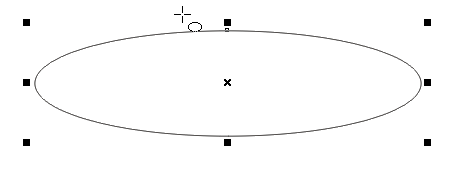
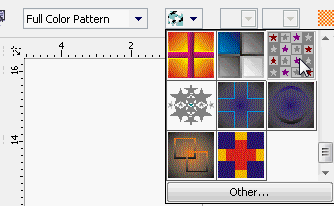
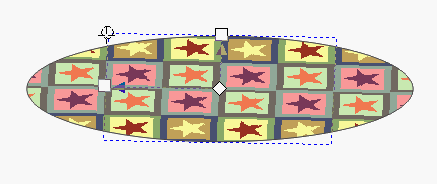
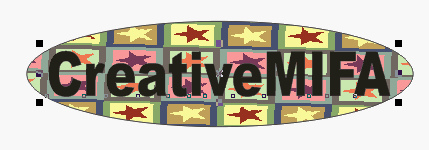
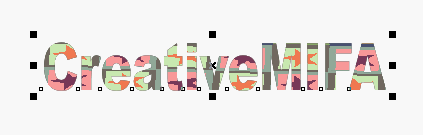
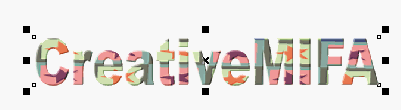
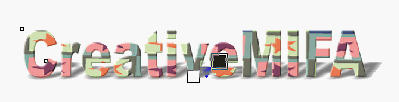
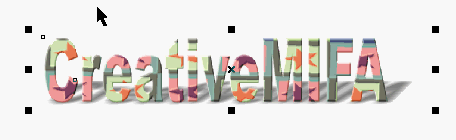
0 Response to "Fill Teks dengan Power Clip"
Posting Komentar